win10平板模式关不掉怎么办_解决win10平板模式关不掉的问题
Windows10系统有平板与桌面两种模式,如果你的笔记本电脑支持触摸屏幕的话,就可以开启平板模式像使用平板电脑一样使用笔记本电脑。如果不想使用平板模式了,却发现关不掉怎么办?面对此故障问题,让我们一起来学习解决win10平板模式关不掉的问题。
方法一:
1、点击右下角通知栏。

2、单击平板模式。即可开启或关闭平板模式。
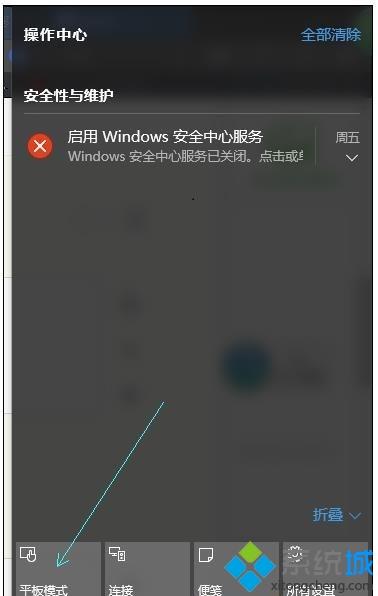
方法二:
1、右击左下角的WIN图标。
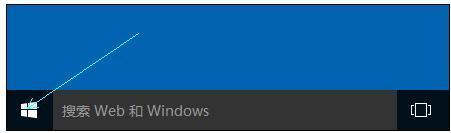
2、点击设置。
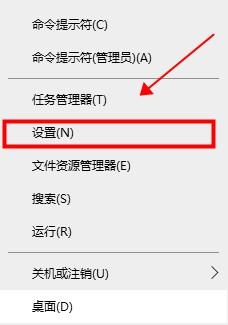
3、点击系统。

4、点击平板模式-点击关闭即可。
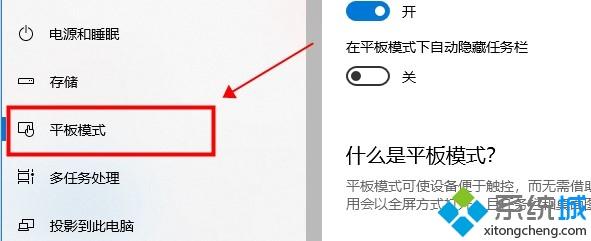
平板模式可以让Win10笔记本变成平板电脑,如果遇到平板模式关不掉问题,不妨参考教程来修复!
我告诉你msdn版权声明:以上内容作者已申请原创保护,未经允许不得转载,侵权必究!授权事宜、对本内容有异议或投诉,敬请联系网站管理员,我们将尽快回复您,谢谢合作!










